Casio ClassPad 300 Manuel d'utilisation
Page 323
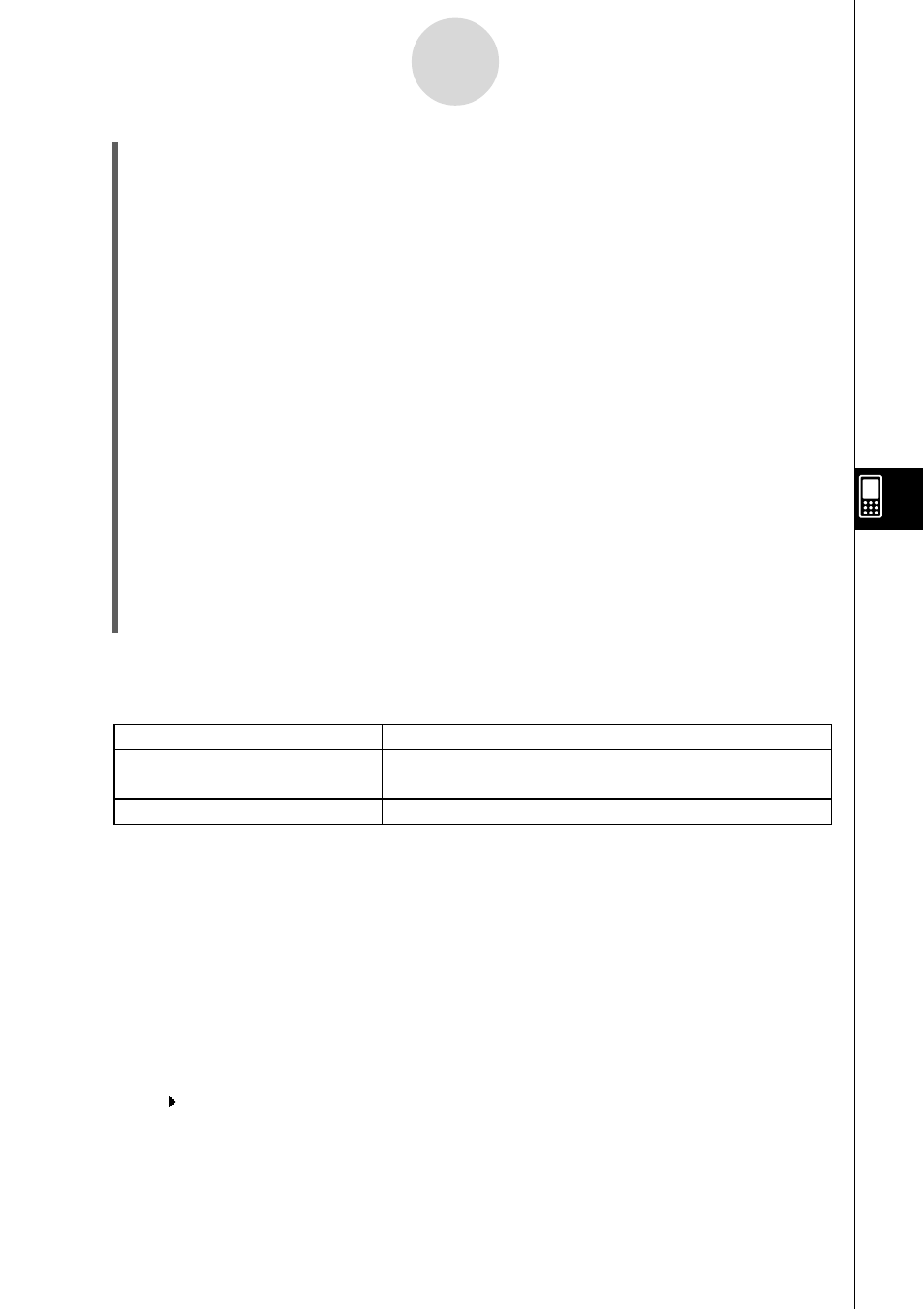
20030101
(2) Saisissez les données souhaitées.
Pour saisir une valeur
• Utilisez le clavier de saisie et le clavier tactile qui apparaît lorsque vous appuyez sur
k. Vous pouvez aussi accéder au clavier tactile en tapant sur le menu O .
Pour saisir une expression mathématique
• Utilisez le clavier tactile qui apparaît lorsque vous appuyez sur
k.
• Lorsque la case « Decimal Calculation » est vide (non sélectionnée) dans la boîte de
dialogue du format de base (page 13-3-2), l’expression mathématique saisie est
sauvegardée telle quelle.
• Lorsque la case « Decimal Calculation » est cochée (sélectionnée), l’expression
mathématique saisie est convertie en valeur avant d’être sauvegardée. Par exemple,
l’expression 1/2 est convertie en 0,5.
Pour saisir une chaîne
• Mettez le texte entre guillemets pour saisir une chaîne. Pour saisir les guillemets,
appuyez sur
k pour afficher le clavier tactile, tapez sur l’onglet 9, puis sur
K. Pour le détail sur les chaînes, voir page 12-6-41.
(3) Appuyez sur
E pour sauvegarder les données dans la cellule.
• Si vous sélectionnez une cellule qui contient déjà des données, ces données seront
remplacées par les nouvelles.
Conseil
• Vous pouvez aussi introduire un nom de variable comme données de liste. Dans ce cas, les
données suivantes apparaissent lorsque vous appuyez sur
E à l’étape (3).
7-2-5
Emploi de l’éditeur de listes
Variable définie
Variable non définie
Nom de la variable
Contenu apparaissant dans la cellule :
Type de variable saisie :
Contenu de la variable (aligné à droite pour la valeur et à
gauche pour l’expression)
• Il faut désigner la liste par un nom avant de pouvoir saisir des données. Le curseur se positionne
automatiquement sur la cellule du nom de liste en haut de la liste si vous essayez de saisir des
données dans une liste sans nom. Pour le détail à ce sujet, voir « Création d’une liste » à la page
7-2-2.
• Pour convertir une expression dans une cellule en une valeur, sélectionnez la cellule, puis tapez
sur 9.
• Notez que les calculs statistiques et la représentation graphique ne sont possibles que si les
listes contiennent des valeurs numériques ou des expressions mathématiques pouvant être
converties en valeurs numériques. Une erreur se produit si vous essayez d’effectuer un calcul
statistique ou d’obtenir un graphique à partir d’une liste contenant une chaîne de caractères ou
une expression mathématique non convertible.
• Vous ne pouvez pas éditer les données de la liste lorsque l’icône
b est affichée sur la ligne
« Cal ».